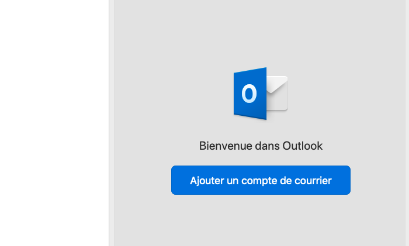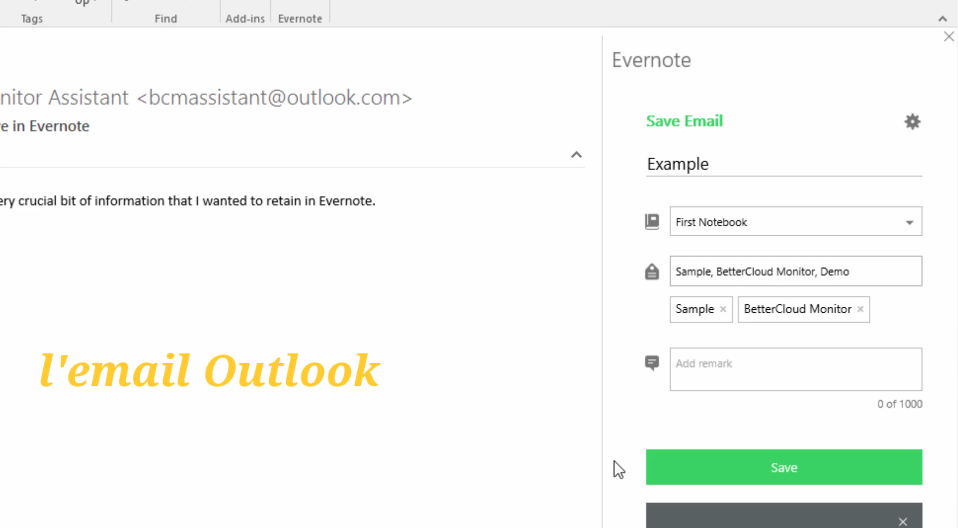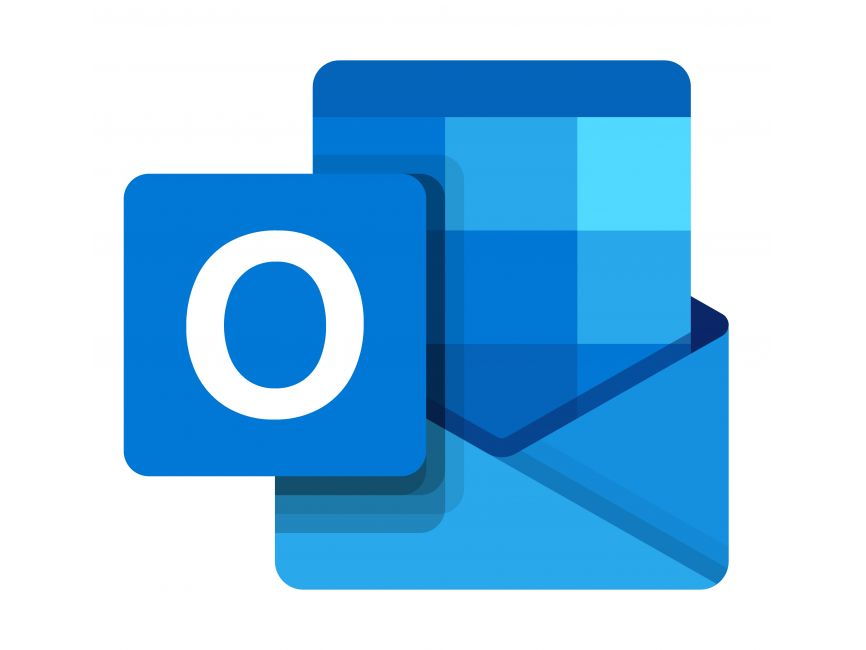Outlook Microsoft : Comment planifier une réunion de travail
Recommandés
Avez-vous une réunion de travail importante à planifier ? Au lieu de demander la disponibilité de chaque membre de l’équipe et le faire par téléphone, les outils d’automatisation des processus de travail comme Outlook vous permettent de planifier facilement une réunion, de rappeler les membres invités et tout ça en quelques clics.
Pourquoi planifier une réunion avec Outlook ?
Le temps de travail manuel est révolu. Alors, pourquoi ne pas inviter les participants par e-mail et attendre les acceptations ou les dénégations ? Outlook vous permet de planifier une réunion et vous offre d’autres fonctionnalités:
Après la planification de la réunion, le programme tient compte des plages libres des autres participants.
Vous pouvez créer une note et affichez-la sur le bureau de Windows ou l’envoyer à d’autres par e-mail, via le réseau.
Vous avez une note rapide à prendre
Un courrier rédigé sous Word, une feuille de calcul traitée via Excel, un message envoyé ou une réunion planifiée sous Outlook, tout est scrupuleusement mémorisé. C’est aussi un excellent moyen de vérifier votre emploi du temps ou de contrôler la durée des réunions consacrées à des thèmes précis (appelés « catégories » dans l’environnement Outlook).
Planifier une réunion de travail: les fonctionnalités de Outlook
Quant aux fonctionnalités, Outlook vous permet d’inviter facilement des collègues à une réunion en utilisant le répertoire. Pour ce faire, vous devez seulement disposez de l’adresse e-mail de la personne ( votre collègue au travail) avec qui vous souhaitez organiser une réunion.
Les étapes à suivre pour planifier une réunion avec Outlook
En quelques étapes simples, vous pouvez planifier une réunion de travail avec Outlook, et créer des invitations à des réunions :
1 : Tout d’abord, vous devez ouvrir votre boîte Microsoft Outlook pour accéder
en bas à gauche de l’écran.
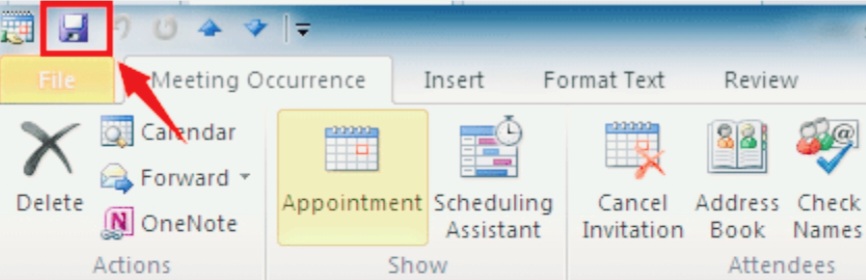
Comme vous le voyez, le calendrier personnel/professionnel va apparaître. Vous pouvez afficher ce calendrier par jours, semaine de travail, semaine ou mois. Pour programmer une réunion, vous devriez regarder la vue « jour ».
2. Sur le côté gauche de l’écran, cliquez sur le calendrier et choisissez la date à laquelle vous souhaitez planifier la réunion.
Par la suite, choisissez la date de votre choix.
Votre calendrier ( date et heure) pour ce jour va apparaître sur le côté droit de l’écran
En effet, la réunion est organisée par tranches d’une demi-heure.
Exemple:
Si vous voulez programmer une réunion à hhhh le jour JJJ , vous devez placer votre curseur à côté de la plage horaire de hhhh afin qu’elle soit mise en surbrillance.
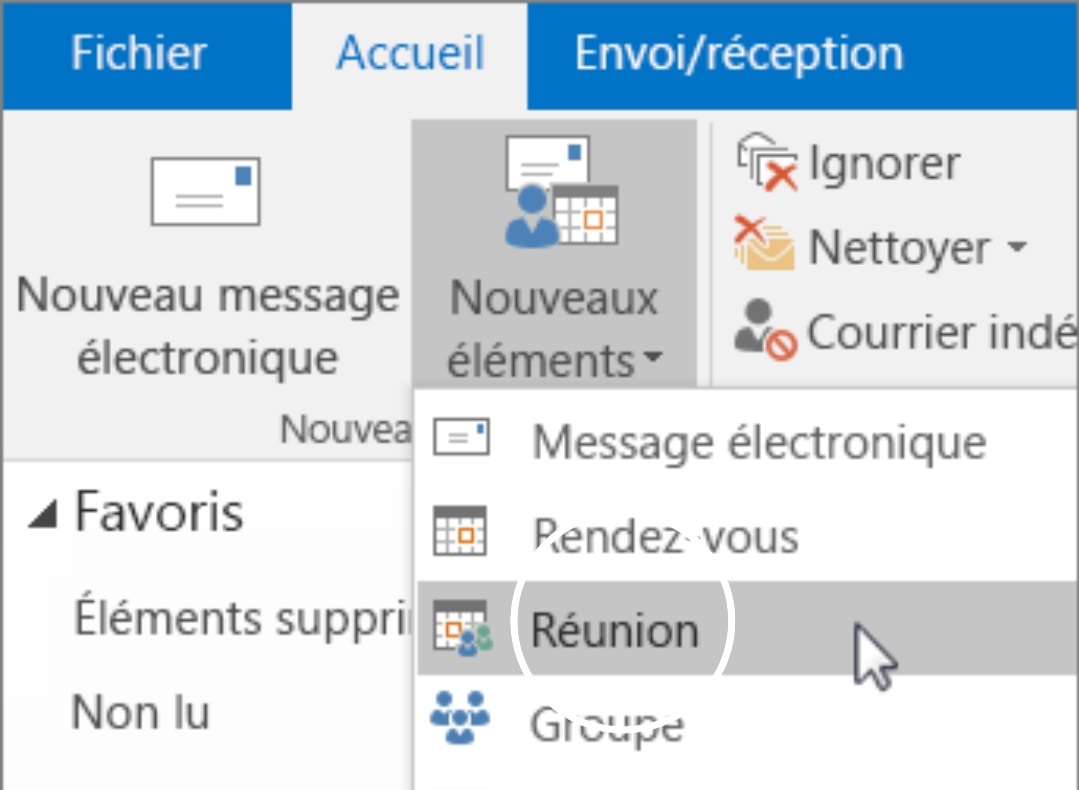
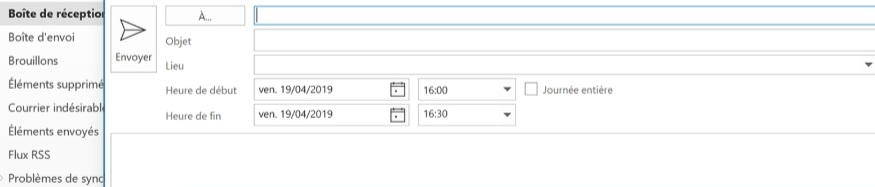
Faîtes un double-clic sur la section en surbrillance.
Une fenêtre contextuelle à l’écran indiquant « Sans titre – Rendez-vous » s’ouvre.
Vous verrez deux onglets dans le carnet de rendez-vous.
La carte de rendez-vous s’ouvre automatiquement.
Maintenant, vous pouvez indiquer toutes les informations importantes concernant la réunion.
N’oubliez pas de remplir la ligne d’objet avec la raison de la réunion et de remplir aussi la ligne de lieu avec l’endroit où la réunion aura lieu.
N’oubliez pas de s’assurer que cette section affiche l’heure et la date de votre réunion.
Cliquez sur l’onglet de planification sur le côté gauche de l’écran pour inviter des participants.
Vous pouvez entrer les adresses e-mail des personnes invitées à la réunion dans la case « Tous les participants »
Si vous ajoutez un contact à partir de votre carnet d’adresses, vous pouvez cliquer en bas de l’écran sur le côté gauche où il est écrit « Ajouter d’autres » et choisir l’option « Ajouter à partir du carnet d’adresses ». Cela fera apparaître vos contacts et vous pourrez cliquer sur les noms des personnes qui devraient être là.
Allez dans le coin supérieur gauche de l’écran une fois que toutes les informations sont incluses et cliquez sur le bouton « Envoyer l’invitation » situé sous le bouton « Fichier » de la barre d’outils. Cela enverra une invitation à une réunion aux personnes à qui vous l’avez envoyée. Ils ont la possibilité d’accepter, de modifier ou de refuser la demande de réunion. Vous recevrez une réponse par e-mail avec la réponse.
A retenir
- Un clic sur la case « Rappel » sous l’onglet rendez-vous: le programme vous rappelle votre rendez-vous
- Tirer vers le bas la case à côté de la case de rappel: choisir combien de fois vous voulez un faire rappel
- L’onglet Calendrier: vous permet de déplacer l’heure de votre réunion. Placer le curseur sur les lignes vertes et rouges sous l’horaire, cliquez dessus et le glisser d’avant en arrière.
- Vous venez de créer un nouveau contact et souhaitez que le programme vous rappelle demain de téléphoner impérativement à cette personne : faites glisser l’adresse en question sur l’icône des tâches et spécifiez les informations complémentaires. C’est terminé
Attention: Il est facile d’oublier les réunions lorsque vous avez un emploi du temps chargé, c’est pour cette raison que vous devez utiliser le bouton de rappel
Bien organiser les réunions de travail: Impact sur le rendement des collaborateurs
Améliorer la gestion et l’efficacité des réunions de travail est un grand défi, car, comme le montre plusieurs recherches, le coût des réunion improductives est effarant tant d’un point de vue humain que financier.
Une mauvaise gestion du temps avant, pendant et après les réunions peut être à l’origine d’une inefficacité, car le temps n’est pas utilisé pour discuter pendant les réunions suffisamment les vrais problèmes auxquels l’entreprise fait face.
Pour comprendre l’importance d’une réunion de travail efficace, vous pouvez faire ce petit exercice :
- Évaluez le coût de vos réunions
- Décidez s’il est vraiment nécessaire d’organiser une nouvelle réunion
- Définir avec une extrême précision l’objet et la durée de la réunion
- Invitez les bonnes personnes
- Organiser des réunions efficaces, motivantes et favorisant la cohésion du personnel
- Gérer efficacement les conflits et prévenir les comportements contre-productifs
- Prendre en considération les aspects linguistiques et interculturels
- Évaluer et améliorer l’efficacité des réunions
Au final, Outlook n’est qu’un outil efficace, mais il ne peut garantir l’efficacité de vos réunions et que ces rendez-vous de travail aboutissent à des actions concrètes à votre entreprise.
Nous souhaitons ci-après vous donner un conseil pratique pour bien cerner vos réunions de travail :
D’abord, vous devez définir l’objet ou l’objectif de la prochaine réunion.
Par exemple :
Informer les équipes sur un nouveau projet ou une nouvelle orientation
Aider les employés à s’exprimer et à faciliter la communication entre les employés
brainstorming, résolution de problèmes, gestion de conflits, team building, etc.
Par la suite, vous devez réaliser les actions suivantes :
- Organiser le planning des rendez-vous en fonction de vos objectifs
- Communiquer clairement ces objectifs dans le programme
- Définir ce que vous attendez des participants
- Invitez les participants dont vous avez besoin pour atteindre vos objectifs.
- Préparer la salle de réunion pour atteindre les objectifs fixés
Si vous vérifiez les points suivants, vous pouvez partir sur de bonnes bases et de gérer vos réunions de travail en toute sérénité :
Les informations qui doivent figurer à l’ordre du jour en fonction de l’objet de la réunion et pour permettre aux participants de mieux se préparer.
Les informations doivent être partagées sur l’agenda.
Classer et faire la différence entre les informations qui peuvent être partagées et d’autres qui ne sont
accessibles qu’après un certain niveau de la hiérarchie.
La réunion, peut-elle être organisée dans un workspace. Pour d’assurer, vérifiez est ce que la salle de réunion est disponible et aménagée.